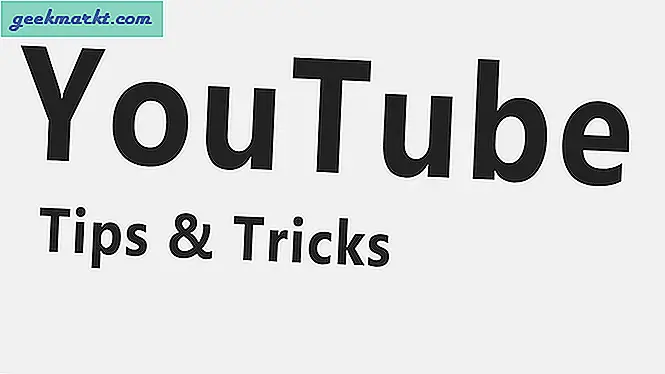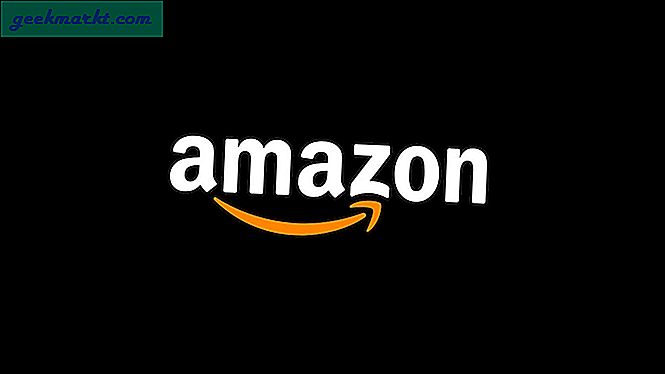การดูรูปภาพที่ชอบบนแอพมือถือของ Instagram นั้นเป็นเรื่องง่าย คุณสามารถเปิดไฟล์ หน้าโปรไฟล์> เมนูแฮมเบอร์เกอร์ ที่มุมขวาบน> การตั้งค่า> บัญชี> โพสต์ที่คุณชอบ เพียงเท่านี้คุณก็จะพบโพสต์ที่คุณชอบทั้งหมดได้ที่นั่น แต่เว็บแอปของ Instagram ไม่เหมือนกันและไม่มีวิธีดูรูปภาพที่ชอบบน Instagram บนคอมพิวเตอร์ มีตัวเลือกมากมายที่ขาดหายไปพร้อมกับการดูรูปภาพที่ชอบ แต่เรามีวิธีแก้ปัญหาบางอย่างเพื่อให้เป็นไปได้
วิธีดูรูปภาพที่ชอบบน Instagram บนคอมพิวเตอร์
ให้ฉันเริ่มต้นด้วยส่วนขยาย Chrome ที่เรียกว่า Layoutify มันเปลี่ยนเค้าโครงของ Instagram.com และเพิ่มตัวเลือกเพิ่มเติมเล็กน้อย นี่อาจเป็นวิธีที่ดีที่สุดเนื่องจากคุณสามารถใช้สิ่งนี้บนระบบปฏิบัติการเดสก์ท็อปทั้งหมดที่รองรับเบราว์เซอร์ที่ใช้ Chrome หรือ Chromium นอกจากนี้คุณไม่จำเป็นต้องติดตั้งแอปอื่นเพื่อดูว่าใครชอบรูปภาพของคุณบน Instagram
1. การใช้ Layoutify Chrome Extensions (All Desktop OS)
1. เปิดหน้า Layotify Chrome Extension และคลิกที่ เพิ่มลงใน Chrome เพื่อดาวน์โหลดส่วนขยายลงในเบราว์เซอร์ของคุณ

3. คลิกที่ เพิ่มส่วนขยาย ในป๊อปอัปเพื่อยืนยันการดาวน์โหลด

4. ตอนนี้เปิด instagram.com วิธีนี้จะเปิด Instagram ในรูปแบบที่แตกต่างกันโดยมีแผงควบคุมหลายแผงเพื่อใช้ประโยชน์จากหน้าจอเดสก์ท็อปที่ใหญ่ขึ้น

5. เพียงคลิกที่ไฟล์ ไอคอนเมนูสามจุด ที่มุมขวาบน

6. เท่านี้ก็จะเปิดแท็บใหม่และโพสต์ที่คุณชอบทั้งหมดบน Instagram

2. การใช้ Android Emulator (Windows และ macOS)
คุณสามารถใช้ Android Emulator เพื่อติดตั้งแอพมือถือ Instagram บนคอมพิวเตอร์ ในขณะที่มีอีมูเลเตอร์มากมายเช่น BlueStacks ฉันชอบ Nox Player มากกว่าเพราะฉันพบว่ามันเบากว่าและเร็วกว่าเล็กน้อย วิธีดูไลค์ Instagram ของคุณโดยใช้ Nox player:
1. เปิดเว็บไซต์ Nox Player และดาวน์โหลดเวอร์ชันล่าสุดโดยคลิกที่ไฟล์ ดาวน์โหลด ปุ่ม.

2. คลิกที่ไฟล์ที่ดาวน์โหลดเพื่อเปิดแอป Nox Player และคลิกที่ เริ่ม เพื่อติดตั้ง

3. เข้าสู่ระบบด้วยไฟล์ บัญชี Google เพื่อติดตั้งแอพจาก Google Play

4. เมื่อเสร็จแล้วให้ค้นหาแอพ Instagram และติดตั้ง

5. เปิด Instagram ใน Nox Player บน Windows เข้าสู่ระบบ Instagram และเปิดไฟล์ หน้าโปรไฟล์.

6. คลิกที่ เมนูแฮมเบอร์เกอร์ ที่มุมขวาบนแล้วเลือก การตั้งค่า.

7. เลือก บัญชีผู้ใช้ จากนั้นคลิกที่ โพสต์ที่คุณชอบ.

8. เพียงเท่านี้คุณก็สามารถดูโพสต์ที่คุณชอบทั้งหมดบน Instagram ได้ที่นี่

ข้อเสียของการใช้โปรแกรมจำลอง Android คือคุณต้องเปิดโปรแกรมจำลองจากนั้นแอป Instagram เพื่อเข้าถึงทุกครั้ง เนื่องจากการบูตเครื่องจำลองเป็นกระบวนการที่ช้าอาจใช้เวลาสักครู่แม้ในคอมพิวเตอร์ระดับกลาง อย่างไรก็ตามหากคุณใช้โทรศัพท์ Samsung ที่ทำงานบน One UI 2.0 ขึ้นไปและ Windows คุณสามารถพิจารณาวิธีที่สามได้
3. การใช้แอพคู่หูโทรศัพท์ของคุณ (Windows + Samsung)
แอปโทรศัพท์ของคุณติดตั้งมาพร้อมกับ Windows 10 แต่หากคุณใช้เวอร์ชันก่อนหน้าให้ดาวน์โหลดแอป Your Phone จาก Microsoft Store คุณสามารถใช้เพื่อเข้าถึงแอพใด ๆ ที่ติดตั้งบนโทรศัพท์ Samsung ของคุณรวมถึง Instagram เพื่อดูรูปภาพที่ชอบบนคอมพิวเตอร์

1. เปิดแอปโทรศัพท์ของคุณบน Windows เลือกไฟล์ Android แล้วคลิก ดำเนินการต่อ.

2. จากนั้นลงชื่อเข้าใช้ไฟล์ บัญชีไมโครซอฟท์.

3. ตรวจสอบเครื่องหมายข้าง“ใช่ฉันติดตั้งคู่หูโทรศัพท์ของคุณเสร็จแล้ว” และคลิกที่ไฟล์ เปิด QR Code ปุ่มข้างๆ

4. เพื่อเปิด QR Code ให้สแกนจากโทรศัพท์ Android แล้วเชื่อมต่อ

5. บนโทรศัพท์ Samsung ของคุณเปิด การตั้งค่า> คุณสมบัติขั้นสูง และเปิด เชื่อมโยงกับ Windows. คุณไม่จำเป็นต้องติดตั้งแอพ Your Phone Companion เนื่องจากมีมาให้ในโทรศัพท์ Samsung ของคุณแล้ว

6. แตะที่ เชื่อมโยงกับ Windows เพื่อเปิดการตั้งค่าและคลิกที่ เพิ่มคอมพิวเตอร์. มันจะเปิดตัวเลือกเครื่องสแกน QR Code สแกนโค้ด QR ที่คุณเห็นบนคอมพิวเตอร์ของคุณ ตรวจสอบให้แน่ใจว่าคุณเชื่อมต่อกับเครือข่ายเดียวกันทั้งบนพีซี Windows และโทรศัพท์ Samsung

7. บนพีซีให้คลิกที่ไฟล์ แอป จากนั้นบน Instagram (คุณจะเห็น Instagram ได้ก็ต่อเมื่อคุณได้ติดตั้งลงในโทรศัพท์ของคุณแล้ว)

8. เพื่อเปิดแอพ Instagram และเริ่มมิเรอร์หน้าจอโทรศัพท์ของคุณ ส่วนที่ดีที่สุดคือคุณสามารถควบคุมโทรศัพท์จากเดสก์ท็อปและการเปลี่ยนแปลงจะแสดงบนอุปกรณ์ทั้งสอง

9. เปิด หน้าโปรไฟล์ และคลิกที่ไฟล์ เมนูแฮมเบอร์เกอร์ ที่มุมขวาบนแล้วเลือก การตั้งค่า.

10. เลือก บัญชีผู้ใช้ จากนั้นคลิกที่ โพสต์ที่คุณชอบ.

11. เพียงเท่านี้คุณก็สามารถดูโพสต์ที่คุณชอบทั้งหมดบน Instagram ได้ที่นี่

4. ดาวน์โหลดแอพ Instagram จาก Play Store บน Chromebook
หากคุณเป็นผู้ใช้ Chromebook คุณจะมีตัวเลือกที่ง่ายกว่ามากในการดูรูปภาพที่ชอบบน Instagram เพียงดาวน์โหลดแอพ Instagram จาก Play Store และติดตั้งเช่นเดียวกับที่คุณทำบนโทรศัพท์ของคุณ
1. หากคุณยังไม่ได้เปิดใช้งาน Play Store บน Chromebook ให้คลิกที่ไฟล์ นาฬิกา เพื่อเปิดแผงการตั้งค่าด่วนและเลือกไฟล์ การตั้งค่า ไอคอน.

2. เลื่อนลงไปที่ส่วนแอพและคลิกที่ เปิด ข้างตัวเลือก Google Play Store

3. ในป๊อปอัปที่ตามมาให้คลิกที่ อนุญาต และจะใช้เวลาหนึ่งหรือสองนาทีก่อนที่จะเปิด Play Store โดยอัตโนมัติ

4. เปิด Play Store ค้นหาแอพ Instagram แล้วดาวน์โหลด

5. เปิดแอปเข้าสู่ระบบและเปิดไฟล์ หน้าโปรไฟล์.

6. เปิด แฮมเบอร์เกอร์ เมนู จากนั้นเลือก การตั้งค่า.

7. เลือกไฟล์ บัญชีผู้ใช้ จากนั้นเลือก โพสต์ที่คุณชอบ.

8. เพียงเท่านี้คุณก็จะพบรูปภาพที่คุณชอบทั้งหมดที่นี่

สรุป: การดูโพสต์ที่ชอบบน Instagram บนคอมพิวเตอร์
อย่างที่คุณสังเกตเห็นวิธีการส่วนใหญ่เป็นเพียงการค้นหาวิธีทำให้แอพมือถือ Instagram ทำงานบนเดสก์ท็อป แต่ด้วยส่วนขยาย Layoutify Chrome คุณกำลังใช้เว็บแอปของ Instagram โดยตรงและทำให้ชีวิตง่ายขึ้นมาก ผู้ที่ติดตั้งโปรแกรมจำลองเพื่อการเล่นเกมอยู่แล้วสามารถเลือกใช้ตัวเลือกอื่น ๆ ได้
ยังอ่าน:
- INSSIST Chrome Extension: อัปโหลดวิดีโอไปยัง Instagram จากเบราว์เซอร์ Chrome
- วิธีดาวน์โหลดรูปภาพ Instagram ทั้งหมดพร้อมกันบน Chrome และมือถือ